初级计算机操作员.docx
《初级计算机操作员.docx》由会员分享,可在线阅读,更多相关《初级计算机操作员.docx(16页珍藏版)》请在冰豆网上搜索。
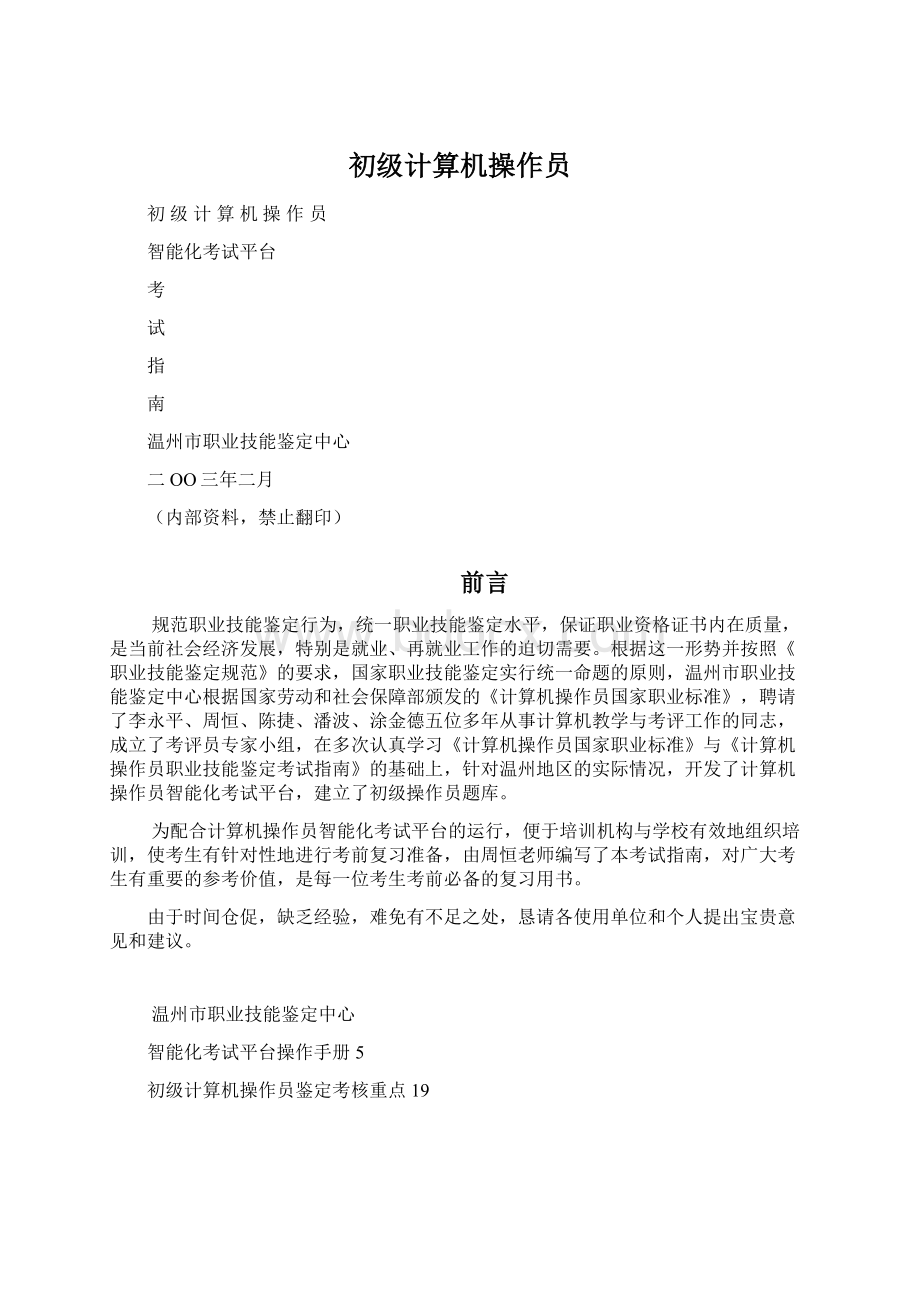
初级计算机操作员
初级计算机操作员
智能化考试平台
考
试
指
南
温州市职业技能鉴定中心
二OO三年二月
(内部资料,禁止翻印)
前言
规范职业技能鉴定行为,统一职业技能鉴定水平,保证职业资格证书内在质量,是当前社会经济发展,特别是就业、再就业工作的迫切需要。
根据这一形势并按照《职业技能鉴定规范》的要求,国家职业技能鉴定实行统一命题的原则,温州市职业技能鉴定中心根据国家劳动和社会保障部颁发的《计算机操作员国家职业标准》,聘请了李永平、周恒、陈捷、潘波、涂金德五位多年从事计算机教学与考评工作的同志,成立了考评员专家小组,在多次认真学习《计算机操作员国家职业标准》与《计算机操作员职业技能鉴定考试指南》的基础上,针对温州地区的实际情况,开发了计算机操作员智能化考试平台,建立了初级操作员题库。
为配合计算机操作员智能化考试平台的运行,便于培训机构与学校有效地组织培训,使考生有针对性地进行考前复习准备,由周恒老师编写了本考试指南,对广大考生有重要的参考价值,是每一位考生考前必备的复习用书。
由于时间仓促,缺乏经验,难免有不足之处,恳请各使用单位和个人提出宝贵意见和建议。
温州市职业技能鉴定中心
智能化考试平台操作手册5
初级计算机操作员鉴定考核重点19
温州市初级计算机操作员智能化考试考务管理规程
一、总则
为了适应国家新版计算机操作员的鉴定标准,同时为了能使用先进的手段来进行鉴定,提高鉴定的科学性与先进性,温州市职业技能鉴定中心组织成立了温州市考评员专家小组,对国家新版的计算机操作员的教训教程与考试指南进行了多次学习与讨论,在此基础上,精心编制了初级计算机操作员的考核题库,并委托专业软件公司开发了智能化考试平台与自动评分系统,在有条件的鉴定站所进行初级计算机操作员的智能化考试。
考试由市鉴定中心进行组织报名、考站管理与现场督察以及全面质量控制和管理,各考试站负责现场组织执行。
二、报名
1、凡是需要国家证明其计算机实际操作水平的在职人员、在校学生及社会劳动者,凭本人身份证(军人证、学生证)到市职业技能鉴定中心集体或个别报名(可在培训结业后报考,亦可自学后直接报考)。
2、考生须提供本人照片2张,身份证复印件1份,集体报名必
-1-
须正确填好考生名册,于1周前送报市职业技能鉴定中心,以
便组织考试及准备工作。
三、考试的实施
1、对首次申请实施初级计算机操作员的考试站点进行条件认定,条件包括:
考试机的性能与数量、网络状况与稳定性、机房技术人员的资格与水平、智能化考试软件系统安装试运行情况;
2、每次考试由市鉴定中心指派考评组,设考评员及技术指导一人,试场监督若干(视考生人数而定),机房网络技术员一人。
3、考试前15分钟,由考场管理人员指挥考生通过确认通道,当场核对准考证后摄像并随机抽取上机号,指定考生按上机号对号就座。
考生进入考场时,不得携带与考试无关的任何物品。
考评员须认真指导考生核验考试机屏幕显示的姓名、准考证号和身份证号等数据。
如有差错应告之考评员记入《考场情况记录表》以便修正。
4、在考试开始时由考评员发出指令。
开考后计算机进入倒计时。
考试过程中考场管理人员要严格执行考场纪律,不得回答考生提问,更不准代为考生操作;对于考生违纪行为要根据情节及时处理并做好记录。
考试时间结束,系统会自动关闭并自动交卷,考生应及时离场,不听劝告滞留在考场的考生按违纪处理,并记入《考场情况记录表》。
-2-
5、在考试中出现单机、系统、供电等故障,经监考人员决定可酌情延长考试时间。
如遇特殊情况时,经市鉴定中心同意可重考,但须由考试服务器重新抽取试题。
6、凡有缺考、违纪、延时、重考等异常情况出现,须由考评员记入《考场情况记录表》,报市鉴定中心备案。
7、每次考试结束,对考试形成的资料进行汇总整理,并带回市鉴定中心进行计算机自动判分,成绩存档备查。
四、考试成绩查询与证书
1、考试结束后,由考试服务器统一收集考生考试结果,由市鉴定中心考试服务器进行计算机自动评分,7天后可拨打“16896106”,根据准考证号或本人身份证号查询本次考试成绩;
2、考试成绩合格者,由市鉴定中心统一颁发相应等级的《国家职业资格证书》。
五、教材、考试指南、软件提供方法
1、新版计算机操作员的教材为国家劳动和社会保障部认定教材《计算机操作员职业资格培训教程》,分初、中、高三册,中国就业培训技术指导中心组织编写,中央广播电视大学出版社正式出版。
2、考试指南:
即本手册,为方便各考生参加初级计算机操作员智能化考试,针对考试范围、考试形式、考试中操作注意
-3-
事项进行说明,并提供一套模拟试卷供参考。
3、另备有一套全真考试环境实战训练模拟光盘,供上机模拟训练,主要目的是使考生熟悉考试环境、考试方式和题目类型,以减少考生在考试中非知识性的错误。
六、考试中的注意事项
1、考生应于考试前15分钟提前到达考试场地,以便进行拍照进场,准时开始考试,若考生迟到30分钟以上者,将取消本次的考试资格;
2、考生在考试过程中,应仔细阅读试题,进行相关操作。
由于本智能化考试系统是在WINDOWS98真实环境中进行,考生在考试过程中,不得擅自进行与考试题目无关的操作,若因考生本人的原因对WINDOWS系统或本考试系统造成实质性破坏而使考试无法进行,一切后果由考生自己负责;
3、考生在考试过程中要遵守考场纪律,遇到与考试题目无关的非知识性故障,如鼠标或键盘故障,可举手向监考人员示意,不得大声喧哗或向周围考生询问。
3、另外在考试结束之后,考生不要再操作计算机或将计算机关机,应迅速离开考场。
-4-
智能化考试平台操作手册
一、进场:
当考生在考场入口处拍了照片以后,按照监考老师提供的机器号码找到自己的考试机。
二、身份核对:
(此时请勿操作计算机)
考生在自己的考试机上坐下后,考试机显示如下界面。
此时请核对拍摄的照片、考生姓名、性别、准考证号、身份证号及文化程度等信息。
如果发现显示的资料和实际资料不相符合,可以举手示意监考老师进行修改。
若无错误,则在该界面请等待服务器开始考试的信息。
在此期间考试可以点击考生资料的右下角的“考试须知”四个字,查看考生须知。
除此之外请不要进行其他的操作。
-5-
三、开始考试:
当考试服务器发出考试指令,此时,考生计算机的界面右下方将出现“开始考试”按钮(如下图),考生可按“开始考试”按钮后,开始考试,同时考试计时开始。
-6-
四、答题:
当开始考试的时候,在显示器桌面在左方会出现的如右图所示的弹出菜单。
该菜单通称为“考生向导栏”。
分别点击“打字操作”、“系统操作”、“Word操作”、“IE操作”按钮,可以进入相应考试模块。
如果按钮显示为“紫色”表示该模块的题目已经有部分或全部做过。
比如你进入系统操作题,做了两道题
-7-
以后,返回到该界面的时候,系统操作的按钮就会变为“紫色”。
1、打字测试:
当你进入打字测试的时候,出现如下的考试界面,因为打字测试只能进行一次,所以当进入打字测试的时候,系统会提示,是否进入打字测试,考生可以在这个时候切换好输入法,设置好中文标点符号,然后按“确定”按钮或者“回车”键,系统将进入打字测试的计时(首先进行的是中文录入)。
按“取消“,表示暂时不进入打字考试。
在打字测试的界面右边显示的是当前的录入速度、录入的正确字数和错误字数,以及中文打字测试的时间等信息。
当中文录入时间到的时候,系统会提示接下来开始的是英文录入,考生可以在这时候休息片刻,按回车后继续英文录入。
当英文录入时间到的时候,系统会自动结束打字测试,考生完成打字测试后将不能再次进入打字测试模块。
注意:
如果考试的总体时间到的时候,系统将会自动结束打字测试,而不论打字测试的时间是否已经到了。
-8-
2、系统操作题:
当点击“考生向导栏”的“系统操作”按钮的时候,将进入“系统操作题”的答题界面(以下称该界面为“试题窗口”,如下图)。
图中左边的树形结构表示的是考生需要做的题目,点击这些题目,在右边的文本框里就会显示该
-9-
道试题的内容。
比如图中所示的考生选中的是第1小题。
而且对于系统操作题,在每道小题后面都会说明当前考盘所在的路径,如当前的考盘为“C:
\TestRoot”。
考生可以任意的点击左边的试题序号或者是“上一题”、“下一题”的按钮来浏览试题。
如果该试题已经做过了,右边显示的该试题就会为红色。
当考生点击试题窗口中的“开始答题”按钮后,系统将会自动
-10-
打开资源管理器,试题窗口会自动缩小为如下图所示的“答题工具栏”。
“答题工具栏”中蓝色部分为当前题的试题内容,在“答题工具栏”中间显示的是考试剩余的时间。
“查”按钮是用来显示答题内容的,考生可以双击蓝色部分,隐藏试题内容。
也可以通过点击蓝色部分或则是点击工具栏右边的图标部分拖动整个工具栏。
“样”按钮是用来显示样张的。
而“>”,“<”箭头是用来进行“上一题”“下一题”浏览试题的。
当你移到该模块试题的最后一题的时候,将不能使用“>”,当你移到该模块试题的第一题时,将不能使用“<”。
考生点击“返回”按钮返回到“试题窗口”。
在试题窗口,考生可以在右下角看到该模块试题的“未做试题”。
-11-
考生注意:
在答题过程中请不要自行打开资源浏览器、Word、IE浏览器或OUTLOOK,当在你“试题窗口”点击“开始考试”或者“检查修改”,在“答题工具栏”上点击“<”,“>”都将自行打开你所需的应用程序和文档,比如,上图就是系统
-12-
自动打开的资源管理器,并且系统会自动切换到考试目录(即考盘)。
在Word操作题中,系统也会根据题目自动打开文档的。
对于系统打开的资源浏览器等应用程序也不要自行关闭,否则会造成考试结果无法正确回收。
考生务必在答题工具栏状态下进行具体的答题,答题结束后按“存盘返回”。
3、Word操作题:
当点击“考生向导栏”的“Word操作”按钮的时候,将进入“Word操作题”如下图:
-13-
操作方法和系统操作题类似,唯一的不同是多了一个“样张”的按钮,所谓的样张指的是考生必须完成的最终编辑排版效果,但如果某道Word题是没有样张的,样张按钮将会不可用。
注意考生在看到试题内容后,不要自己打开WORD软件,应按“开始答题”按钮,系统将会自动打开WORD文字编辑软件,“试题窗口”会自动切换到“答题工具栏”,然后在答题工具栏完成所有的答题,答题结束后按“存盘返回”。
4、IE操作题:
当点击“考生向导栏”的“IE操作”按钮的时候,将进入“IE操作题”,界面如下图,操作方法和系统操作题类似,考生必须按“开始考试”按钮后,系统自动打开IE浏览器,并出现答题工具栏,然后完成相应答题操作,答题结束后按“存盘返回”。
注意必须按“开始考试”或者是在答题工具栏上按“>”,“<”键,系统自动打开所需的IE和OUTLOOK软件,请不要自行打开或关闭相关软件,否则后果自负。
-14-
-15-
五、查看帮助和答题信息:
在“考生向导栏”点击“答题情况”,考生可以知道现在各模块试题的答题情况,主要项目为,各模块当前“已完成题数”,“未完成题数”,“总共题数”和“总计”,界面如下:
-16-
在考生向导栏中,考生可以点击“考生须知”,查看“考生须知”。
在答题工具栏的最下方有个“绿色”的按钮,考生点击该按钮可以查看到自己的照片,如果发现自己的照片不正确,考生可以在考试清场之前,要求老师进行重新拍摄。
六、交卷:
当考生完成考试要交卷的时候,请返回到“考生向导栏”,并点击“交卷”按钮,因为考生交卷以后考试即视为结束,将不能进入考试系统,所以系统会进行两次的提示,如果考生按“确定”交卷,系统将会进行交卷。
注意:
如果考试时间结束了,系统将会进行自动交卷,考试系统将会自动关闭“答题工具栏”,“试题窗口”和“考生向导栏”。
所以考生在时间快要结束时要随时注意保存操作结果。
注意:
如果考场设置了最后的交卷提示,在考试结束之前,系统会进行一次交卷提示。
这个提示会在几秒中后自动消失。
七、退场:
当系统出现如下图的界面,考生可以离场了,离场时不要关闭计算机。
-17-
注意:
如果考生采用模拟训练光盘进行单机考试,将会出现如下图的界面。
-18-
初级计算机操作员鉴定考核重点
温州市职业技能鉴定中心推出的初级计算机操作员智能化考试平台,是组织建立了温州市考评员专家小组,经过多次对国家新版的计算机操作员的教训教程与考试指南进行了学习与讨论的基础上,精心编制了初级计算机操作员的考核题库,并委托专业软件公司开发了智能化考试平台与自动评分系统。
初级计算机操作员的考核重点列出了本等级下应考核的范围,试题范例,操作步骤,鉴定比重分配。
初级计算机操作员的考试总分为100分,时间为60分钟。
初级计算机操作员技能鉴定范围与重点
一、文字录入(25分)
1。
中文录入(20分)
评分标准:
录入速度=(录入总字数-错误字数*5)/录入时间
录入得分=(录入速度/满分速度)*鉴定比重
录入时间=10分钟,满分速度=20字/分钟
-19-
2.英文录入(5分)
评分标准:
录入速度=(录入总字数-错误字数*5)/录入时间
录入得分=(录入速度/满分速度)*鉴定比重
录入时间=5分钟,满分速度=100字/分钟
二、系统操作(20分)
1、在COM文件夹下建立COMX文件夹
评分标准:
在C:
\TestRoot\Com下面建立Comx文件夹(2分)
2、将MDB文件夹移至USER文件夹下(该文件夹下的文件不能丢失,要求原文件夹不存在。
)
评分标准:
把C:
\TestRoot\MDB文件夹移动(剪切)到c:
\TesrRoot\User目录下,请保持MDB文件夹下面的文件不丢失,使用快捷键ctrl+X,菜单操作,拖动都可以。
(3分)
3、删除当前考生目录下所有以C开头,扩展名为.BAT文件
-20-
评分标准:
“开始菜单”→“查找”→“文件或文件夹”,在“名称”文本框里输入C*.bat,在搜索里输入C:
\TestRoot.然后开始查找,搜索完毕后,按Del删除了找到的文件(3分)
4、将DOC文件夹改名为WORD文件夹
评分标准:
选中C:
\TestRoot\doc文件夹,按F2(或者选中后,再单击该文件夹),输入WORD。
(3分)
5、将考盘目录里的Use目录下的文件01.doc和jsj.doc文件复制到COM文件夹下。
评分标准:
选中C:
\TestRoot\user文件夹中0.1.DOC和jsj.doc文件,按Ctrl+C,再选中C:
\TestRoot\Com文件夹,按Ctrl+V,使用右键快捷菜单操作也可以。
(3分)
6、在当前考盘目录下创建调用“计算器”的快捷图标
评分标准:
-21-
在c:
\testRoot根目录下建立快捷方式,名为计算器,指向Windows目录下的计算器应用程序C:
\Windows\Calc.exe。
(3分)
7、将WPS.BAT文件设为只读属性。
(该文件在C:
\TestRoot\Dbf文件夹下)
评分标准:
选中C:
\TestRoot\DBF\WPS.bat,右击选择属性,在对话框里勾选”只读”,确定退出。
(3分)
三、WORD排版(15分)
1、设置前三段为楷体、四号字,最后一段为宋体、五号字,并将全文中的所有“计算视觉”一词加粗。
评分标准:
用鼠标选择前三段文字-在”格式”工具栏里,选择字体为”楷体”,在字体大小处,选择四号字(1分),再用鼠标选择最后一段的文字,在格式工具栏里选择字体为“宋体”,字体大小为“五号字”(1分)。
按Ctrl+F,在弹出的查找对话框里,选择查找选项,在查找内容处输入”计算视觉”,”搜索范围”为全部,不限定格式.按”查找下一个”,查到一个以后,在”格式”工具栏,点击加
-22-
粗按钮.加粗以后,继续查找,重复上述设置步骤,直到找不到”计算视觉”四个字(1分)
2、设置纸型为16开,上下左右页边距为2.4厘米。
评分标准:
依次点击菜单“文件”→“页面设置”,在弹出的对话框里,选择“纸张大小“,在“纸张大小”处,选择16开纸,在“应用于”处选择整篇文档确定(1分),再选择页边距选项框,在上下左右处分别输入2.4,2.4,2.4.,2.4,在“应用于”处选择整篇文档,确定(1分)。
3、将前三段首行缩进设置为0.9厘米,并设置行间距为25磅。
评分标准:
用鼠标选中将三段的文字。
依次点击菜单“格式”-“段落”,在“特殊格式”,选择“首行缩进”,并且设置它的度量值为“0.9”厘米确定(1分)。
用鼠标选中将三段的文字。
依次点击菜单“格式”-“段落”,在“行距”,选择“固定值”,并且设置它的度量值为“25”磅确定(1分)。
-23-
4、将最后一段加底纹图案样式为12.5%,颜色为蓝色。
评分标准:
用鼠标选择最后一段,依次点击”格式”-“边框和底纹”,在弹出的对话框里,选择“底纹”选项框,在“图案式样”处,选择“12.5%”(1分),在颜色处选择“蓝色”确定(1分)。
5、将“计算视觉的目的就是,……复杂的研究内容。
”另起一段,并将加底纹部分分二栏,
栏宽为6.5厘米,栏间距为0.6厘米。
评分标准:
把光标移到”计算视觉的目的就是”(这在最后一段里)的前面。
“回车”(1分)
选中加底纹的文字。
依次点击菜单“格式”→“分栏”。
在弹出的对话框里,选择预设的“两栏”,在“栏宽”处输入6.5厘米,在“间距”处输入0.6厘米(1分)
6、按样张添加项目编号
评分标准:
选择指定文字。
依次点击菜单“格式”→“项目符号和编号”。
在弹出的对话框里,选择“项目符号”选项框,然后选择如样张要求的项目符号,确定(2分)。
-24-
7、按样张添加页眉,页码
评分标准:
依次点击菜单“视图”→“页眉和页脚”,弹出的“页眉页脚”工具栏,切换到页眉编辑状态,输入“计算机基础”,并居中显示(1分)。
切换到页脚编辑状态。
请输入“第1页”,居中显示(1分)。
四、WORD图文混排(8分)
1、更改标题艺术字的式样。
评分标准:
请选中艺术字,请点击菜单视图-工具栏-艺术字,然后在出现的艺术字工具栏上,选择艺术字库,再弹出的对话框里选择如样张要求的样式,确定。
(2分)
2、设置正文中图片的环绕方式为紧密型,环绕位置为两边。
评分标准:
请选择图片,然后右击,选择菜单项,”设置图片格式”,在弹出的选项框里,选择”环绕”,然后在环绕方式处,选择”紧密型”,在环绕位置处选择两边.确定。
(2分)
-25-
3、在正文最后画一个圆
评分标准:
依次选择菜单”视图”-“工具栏”-“绘图”,调出绘图工具栏,然后点击工具栏的”自选图形”-基本图形-选择椭圆-然后按住shift键,在Word上画一个正圆。
(2分)
4、根据样张用自选图形对画出的圆进行标注。
评分标准:
依次选择菜单”视图”-“工具栏”-“绘图”,调出绘图工具栏,然后点击工具栏的”自选图形”-“标注”-选择圆形四方形标注,在Word文档里,绘制该标注,然后在标注里输入文字。
(2分)
五、WORD表格设置(12分)
1、设置格式如[样张]调整单元格的高度和宽度行高最小值为16磅、左缩进2厘米、列间距0.2厘米、居中排列
评分标准:
选定表格。
依次点击菜单“表格”→“单元格高度和宽度”。
在弹出的对话框里。
选择“行”选项框,行高处设置“最小值”,“行高”位16磅(0.5分),左缩进为2厘米(0.5分)。
在“列”
-26-
选项框,设置列间距为0.2厘米(0.5分)。
然后选中所有的单元格,在常用工具栏处,选择“居中”(0.5分)
2、设置表格的边框。
外框三线1.5磅、内线1.磅、“横排”底纹15%红色、“下边串文”为25%蓝色
评分标准:
选中表格。
点击菜单“格式”→“边框和底纹”。
选择“边框”选项框,请按照样张和要求设置表格边框(0.5分)和内线框(0.5分)。
选中内容为”横排”的单元格,点击菜单“格式”-“边框和底纹”。
选择“边框”选项框,选择图案样式为”15%”,选择颜色为红色(0.5分)。
选中内容为“下边串文”的单元格,点击菜单“格式”→“边框和底纹”。
选择”边框”选项框,选择图案样式为”25%”,选择颜为蓝色(0.5分)。
3、.设置[样文B],各项单元格内容全部居中。
评分标准:
选中所有的单元格。
然后在常用工具栏处,选择“居中”。
按照列数,如果一列的单元格的内容都居中了,则得1分,共6分。
4、合并单元格如样张(每个合并为1分)。
-27-
评分标准:
同时选中单元格(1,1)和单元格(1,2)。
然后右击,在弹出的菜单中选择”合并单元格”(1分)。
同时选中单元格(8,2)和单元格(8,3)。
然后右击,在弹出的菜单中选择”合并单元格”(1分)
六、IE浏览器操作(12分)
1、访问网站,并将网页保存在c:
\webTest目录下。
评分标准:
在系统自动为你打开的IE浏览器的地址栏里输入,回车(2分)。
点击菜单”文件”→“另存为”,在弹出的”另存为”对话框里选择保存路径为c:
\webTest.,(注意文件名不要改变)(3分)。
2、设置选项参数,将IE首页设为,并将IE的保留历史记录时间设为10天
评分标准:
点击IE浏览器菜单“工具”→“Inernet选项”,在弹出的对话框里选择“常规”选项框,在“主页”地址栏里输入
-28-
.确定(1分)。
在“历史记录”的“网页保存在历史记录中的天数”里输入10,确定(1分)
3、设置IE选项参数,关闭网页中图片的显示(2.5分)与声音的播放(2.5分)
评分标准:
点击IE浏览器菜单“工具”→“Inernet选项”,在弹出的对话框里选择”高级”选项框,在”多媒体”里,去掉”显示图片”(2.5分)和”播放声音”(2.5分)前面的勾,确定。
七、OUTLOOK操作(8分)
1、.按要求设置OUTLOOK新的Email帐号,用户名为My163,Email地址为My163@,pop3为,smtp为,密码为1234。
评分标准:
在系统自动为你打开的outlook里依次点击菜单”工具”→“帐号”,再点击“添加”→“帐号”,然后在弹出的向导“显示姓名”中输入”My163”(1分),点击“下一步”,在“我想使用一个已有的电子邮件地址”里输入“My163@”(1分),再点击下一步,输入邮件接收服务器(pop3)为:
-29-
“”(1分),输入邮件发送服务器(smtp)为“SMTP”(1分),点击”下一步”,在”帐户名”处输入”My163”,”密码”处输入“1234”(1分),点击下一步“完成”
2、.将"我正在考试中"的信息用Email方式发往osta@(2分)
评分标准:
在系统自动为你打开的outlook里点击工具栏上的”新邮件”,弹出邮件编辑界面,在收件人一栏里输入osta@.在写邮件处,写入”我正在考试中”,点击工具栏上的”发送.”(2分)
3、接收在My163@中的信息
评分标准:
点击outlook工具栏上的”接收/发送”→“接收全部邮件”(1分)
-30-